Notez cet article :
4.5/5 | 2 avis
Cet article vous a été utile ?
Oui
Non
Vous avez noté 0 étoile(s)

Sommaire
Procédure
Découvrez comment sauvegarder vos mails (se trouvant sur votre plan d'hébergement web) en les transférant sur votre ordinateur à l'aide du logiciel gratuit Thunderbird. Cette démarche peut notamment être utile en vue d'un changement de formule (changement de panneau de contrôle LWS Panel vers cPanel ou inversement par exemple, dans ce cas cette aide peut vous aider).
Tout d'abord téléchargez le logiciel Thunderbird si vous ne l'avez pas encore installé sur votre ordinateur. La procédure est faisable sur Outlook également si vous préférez.

1. Ouvrez l’application de bureau Thunderbird. Cliquez sur "Paramètres du compte".
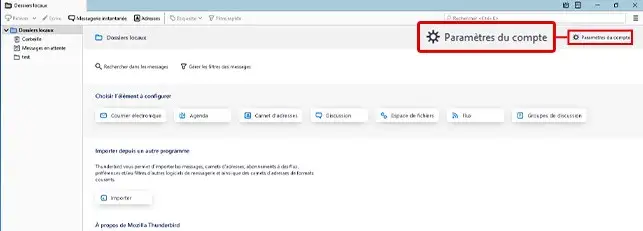
2. Cliquez sur le bouton "Gestion des comptes" puis sélectionnez "Ajouter un compte de messagerie".
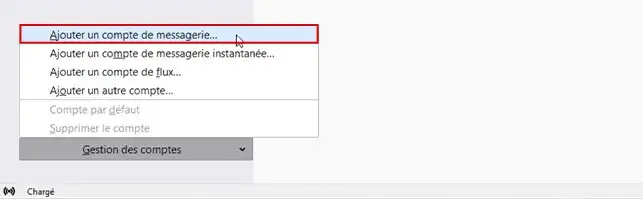
3. Remplissez les différents champs comme suit :
Puis cliquez sur le bouton "Configurer manuellement".
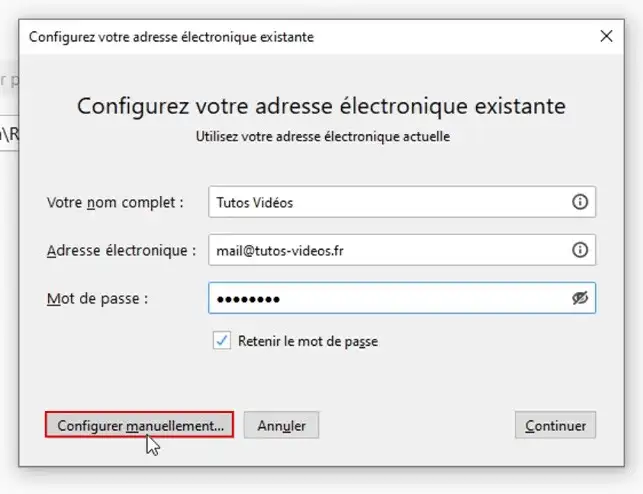
4. Remplissez les champs concernant le protocole à utiliser (IMAP de préférence) dans cette rubrique.
Le protocole IMAP stocke les e-mails sur un serveur et synchronise les messages et dossiers (boîte de réception, messages envoyés, brouillons, archives…) entre le serveur et les appareils utilisés, contrairement au protocole POP qui ne sauvegarde que les mails de la boîte de réception. Toutefois il faudra faire une manipulation après cela pour désynchroniser les mails Thunderbird des mails du serveur actif. Nous les transférerons donc ensuite en local.
Lors de la création de votre boîte mail sur votre logiciel mail, vous aviez du choisir entre une connexion sécurisée, donc avec les paramètres SSL/TLS sécurisés ou non. En fonction de cela choisissez l’un ou l’autre des paramètres. Nous conseillons de choisir les paramètres SSL/TLS sécurisés pour renforcer la sécurité des échanges.
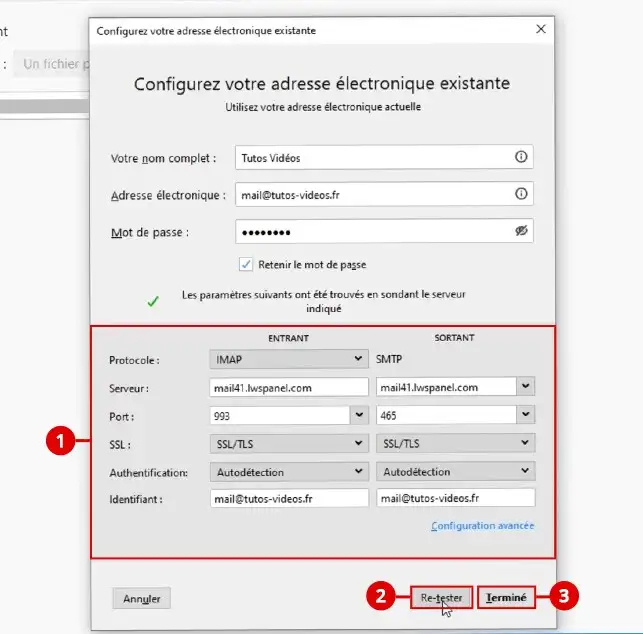
Pour information, vous pouvez retrouver les champs à remplir en consultant la rubrique "Gestion des mails" de votre LWS Panel de l'adresse email concernée par la migration ou la rubrique "Comptes De Messagerie > Connect Devices" de votre cPanel (cela dépend du panneau d'administration utilisé par la formule hébergeant vos mails)
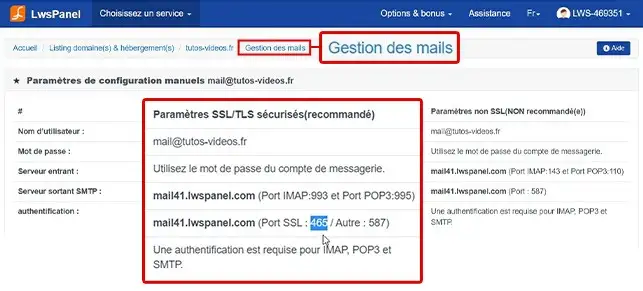
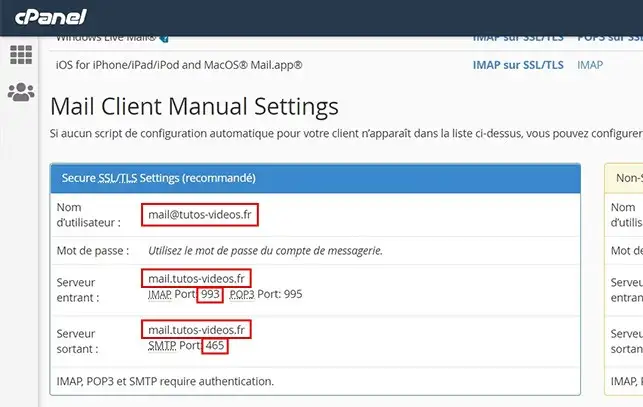
Paramètres du serveur Entrant :
Paramètres du serveur Sortant :
5. Cliquez sur le bouton "Retester" afin de vérifier que votre configuration est bonne.
6. Enfin cliquez sur le bouton "Terminer" afin de transférer vos emails sur Thunderbird. Vos mails vont se charger sur votre logiciel Thunderbird. Attendez un peu que tous vos mails arrivent avant de passer à la suite.
Votre boîte mail est ajoutée.
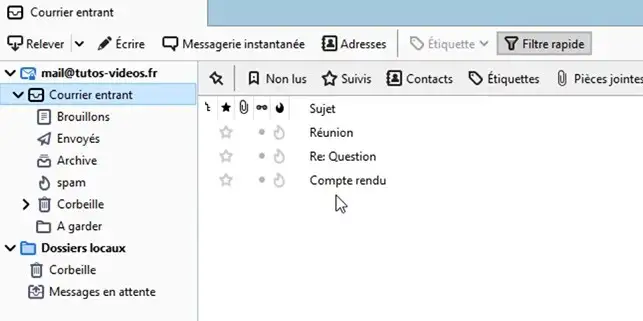
7. Le protocole IMAP ne télécharge ni n'enregistre les e-mails sur votre ordinateur, or il nous faut une sauvegarde locale pour ne pas que les mails s’effacent lorsqu’ils sont supprimés du serveur par exemple (lors d'un changement de formule vers un autre panneau d'administration par exemple). Nous voulons ici effectuer une sauvegarde indépendante. Donc vous devez déplacer tous vos mails dans vos dossiers locaux Thunderbird pour qu’ils restent sur votre ordinateur même si vous en supprimezsur votre serveur mail. Voici la marche à suivre.
Tout d’abord, cliquez sur "Dossiers locaux". D’un clic droit, crééz un nouveau dossier au nom de la boîte mail à sauvegarder.
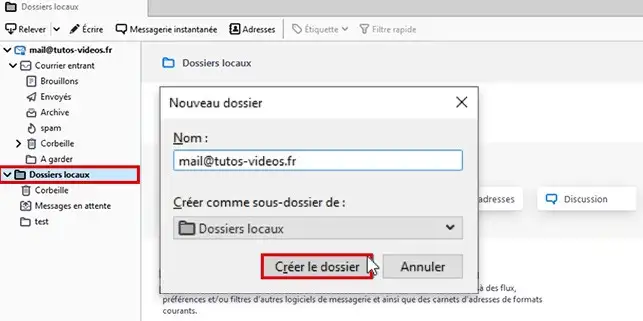
8. Dans votre boîte de réception qui contient vos mails reçus, sélectionnez le premier mail et, pour sélectionner tous vos mails, cliquez simultanément sur les touches Ctrl et A de votre clavier.
Ensuite, d’un clic droit, cliquez sur le bouton "Déplacer" et sélectionnez votre dossier recréé précédemment dans vos dossiers locaux.
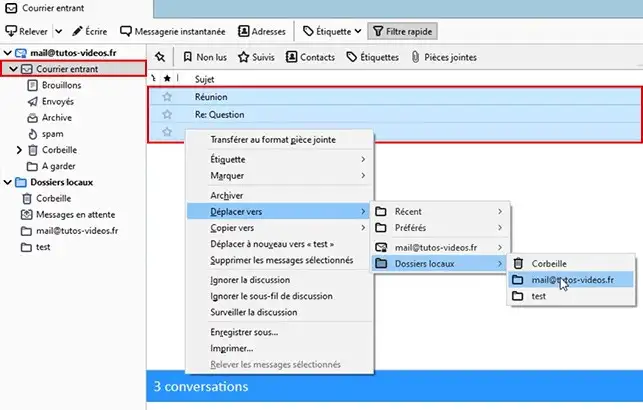
9. Si vous avez un dossier d’archive mail créé sur votre ancienne boîte mail, recrééz ce dossier en local. Sélectionnez les mails de votre ancien dossier Webmail et déplacez-les dans votre dossier local. Vous pouvez procéder à la même opération pour déplacer vos mails envoyés si vous souhaitez les garder.
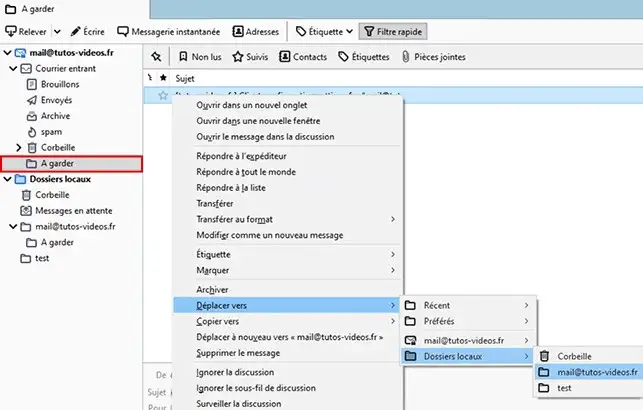
Attendez que tous vos mails arrivent à cette endroit avant de passer à la suite. Si vous avez plusieurs boîtes mail à sauvegarder vous pouvez créer plusieurs dossiers dans vos dossiers locaux pour vous y retrouver.
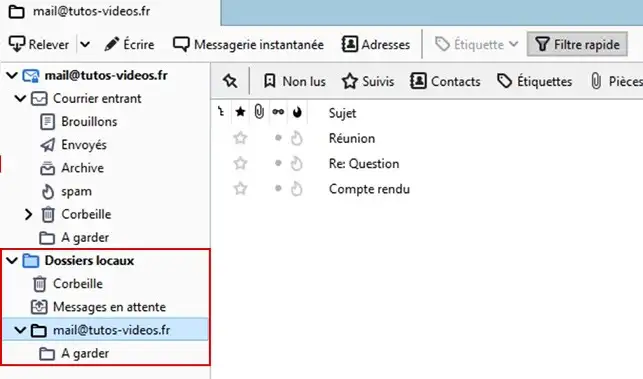
Vous pouvez supprimer l'ancienne boîte mail enregistrée dans Thunderbird et vidée de ses mails (ceux-ci sont maintenant stockés dans vos dossiers locaux). D'un clic droit, allez dans les paramètres du compte et, en bas de la page, supprimez le compte.
Dans le cadre d'un changement de formule Web , vous pouvez être amené à restaurer les emails sur votre nouvelle formule. Pour cela, il vous faudra dans un premier temps, recréer les adresses emails avant d'en restaurer le contenu :
Une fois cela effectué, vous pouvez restaurer vos mails précédemment sauvegardés en local sur votre Webmail en suivant la procédure suivante.
1. Rouvrez le logiciel de bureau Thunderbird. Cliquez sur "Gestion des comptes" puis sur "Ajouter un compte de messagerie".
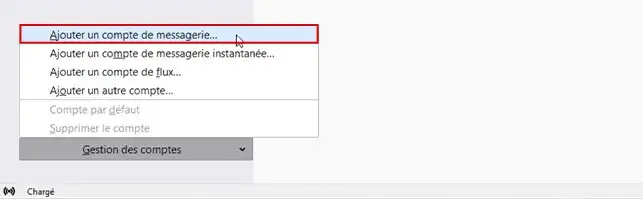
2. Remplissez les champs demandés :
Cliquez ensuite sur le bouton "Configurer manuellement".
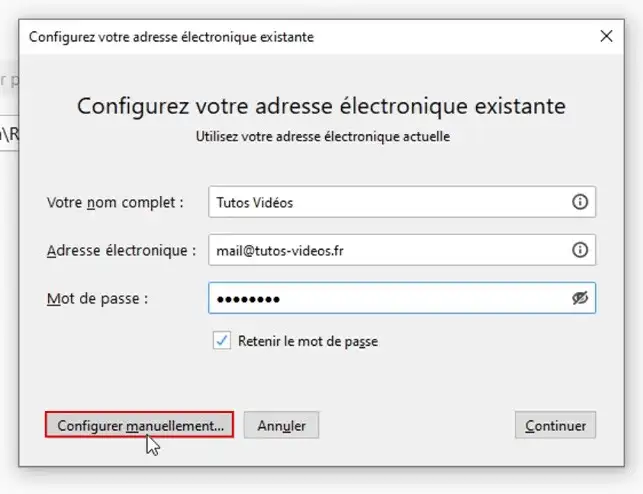
3. Remplissez les Champs du serveur entrant :
Remplissez de la même manière la partie 'serveur sortant" et cliquez sur "Re-tester" puis "Terminé", une fois les champs remplis.
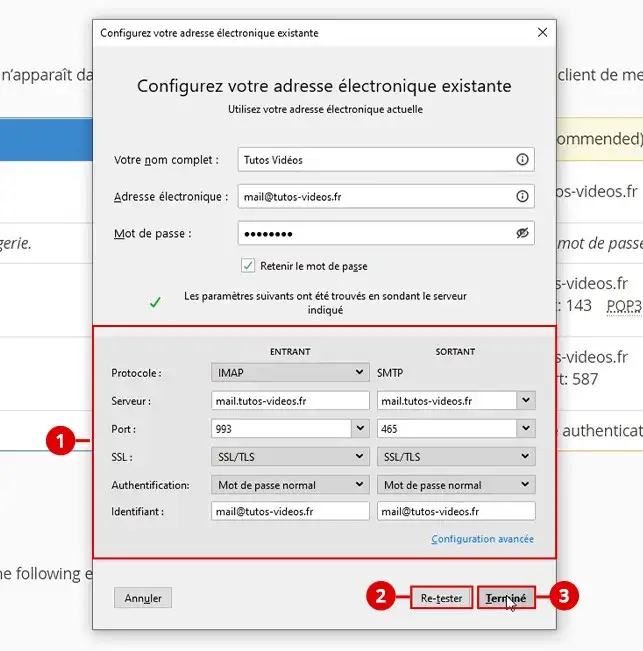
4. Le compte est ajouté. Allez sur la boîte mail locale qui vous a permis de sauvegarder vos mails tout à l’heure. Elle contient vos mails, contrairement à ma votre configuration.
Sélectionnez les mails reçus de la boîte mail de sauvegarde. Pour cela, sélectionnez un mail et cliquez simultanément sur les touches [CTRL] et A de votre clavier.
D’un clic droit sur votre souris, allez sur "Déplacer vers" puis choisissez votre nouvelle boîte mail créée sur cPanel. Vous pouvez faire de même avec les mails envoyés si vous pensez cela utile. Recréez vos dossiers supplémentaires si vous en aviez et déplacez les mails de votre ancienne formule dessus.
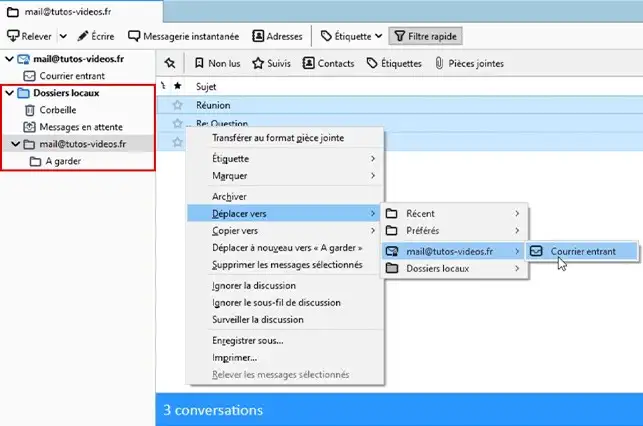
Les mails seront maitnenant visibles dans le Webmail de l'adresse mail de votre nouvelle formule Web. Si vous disposez de beaucoup d'emails, il se peut que le transfert de Thunderbird au Webmail prenne un peu plus de temps. Toutes vos données sont maintenant restaurées sur votre Webmailtransférées sur votre formule cPanel.
Vous êtes désormais en mesure de suvegarder et de restaurer des emails en utilisant le logiciel Thunderbird sur votre formule d'hébergement avec LWS.
N'hésitez pas à partager vos remarques et vos questions.
Notez cet article :
4.5/5 | 2 avis
Cet article vous a été utile ?
Oui
Non
1mn de lecture
Comment sauvegarder des mails sur le webmail ?
0mn de lecture
Comment sauvegarder ces emails sur son poste ?